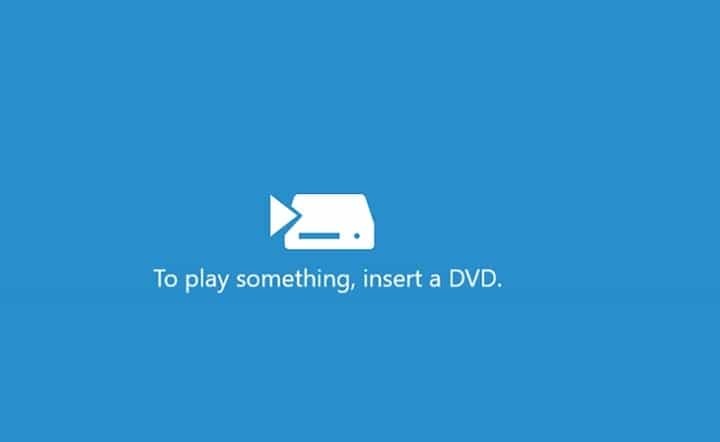- Jonkin verran Windows käyttäjät ilmoittivat useista ongelmista PC: n LG DVD -aseman suhteen.
- Jos soitin ei toimi tai järjestelmä ei havaitse sitä, korjaa ongelma seuraamalla tätä opasta.
- Jos sinulla on ongelmia tietokoneen tai ohjelmiston kanssa, käy osoitteessa Teknisten vianmääritysten osa ratkaisuihin.
- Meidän Windows 10 -keskitin on paikka aloittaa, jos haluat oppia kaiken tämän käyttöjärjestelmän tiedosta.

Tämä ohjelmisto korjaa yleiset tietokonevirheet, suojaa sinua tiedostohäviöltä, haittaohjelmilta, laitteistovikoilta ja optimoi tietokoneesi maksimaalisen suorituskyvyn saavuttamiseksi. Korjaa PC-ongelmat ja poista virukset nyt kolmessa helpossa vaiheessa:
- Lataa Restoro PC: n korjaustyökalu joka tulee patentoidun tekniikan mukana (patentti saatavilla tässä).
- Klikkaus Aloita skannaus löytää Windows-ongelmat, jotka saattavat aiheuttaa tietokoneongelmia.
- Klikkaus Korjaa kaikki korjata tietokoneen turvallisuuteen ja suorituskykyyn vaikuttavat ongelmat
- Restoro on ladannut 0 lukijoita tässä kuussa.
On LG DVD-soitin ei toimi sinun Windows 10 PC? Vai eikö Windows 10 -tietokoneesi tunnista LG: tä DVD-asema? Älä huoli! Tämä viesti näyttää, kuinka voit korjata tämän ongelman.
Jotkut Windows-käyttäjät, jotka äskettäin päivittivät Windows 10: ksi, ilmoittivat, että heidän alkuperäinen LG DVD -soittimensa ei toimi heidän Windows 10 -tietokoneellaan.
Tämä ongelma on kriittinen, koska jotkut ohjelmiston asennustiedostot ovat DVD-levyllä; siksi tämä aiheuttaa ongelmia tällaisten ohjelmistojen asennuksessa tai multimedia-DVD-levyjen toistamisessa.
Tämä ongelma johtuu kuitenkin laitteiston eli LG DVD -aseman ja järjestelmäajureiden ympärillä olevista ongelmista. Toisaalta, tämä on huono uutinen LG-tietokoneen käyttäjille, joilla on oma osuutensa ongelmasta.
Mitä voin tehdä, jos LG DVD -soitin ei toista AVI: tä tai ääntä?
- Päivitä DVD-ohjain
- Testaa CD: llä
- Suorita laitteiston ja laitteiden vianetsintä
- Poista ylimääräiset ATA / ATAPI-ohjaimet
- Asenna DVD-asema uudelleen
- Tarkista DVD-asema BIOSissa
- Lisää toinen ohjain
- Luo uusi rekisterin aliavain
- Vaihda DVD-asema
Mitä voin tehdä, jos LG DVD-soitin ei toimi Windows 10: ssä?
1. Päivitä DVD-ohjain
- paina Windows-näppäin + R.
- Tyyppi devmgmt.msc ja osui Tulla sisään.
- Laajentaa Näytön sovittimet.

- Napsauta hiiren kakkospainikkeella ohjainta ja napsauta Päivitä ohjainohjelmisto.
- Käynnistä tietokone uudelleen.
Päivitä DVD-ohjain automaattisella työkalulla

Markkinoilla on useita automatisoituja ohjainpäivitysratkaisuja; jotkut niistä ovat erinomaisia, kun taas toiset asettavat haittaohjelmia järjestelmääsi.
Tästä syystä Windows Report -tiimi suosittelee vahvasti DriverFix ladata kaikki vanhentuneet ohjaimet tietokoneellesi. Tämän pitäisi helposti korjata LG DVD-soitin ei toimi Windows 10: ssä ongelma.
Sinun tarvitsee vain tehdä lataa ja asenna DriverFix ja käynnistä työkalu sen jälkeen.
Heti kun se avautuu, se suorittaa täydellisen tarkistuksen järjestelmässäsi ja kohdistaa ohjaimet pilvituetulla luettelollaan ehdottaakseen parhaita ratkaisuja.
Suorita järjestelmän skannaus mahdollisten virheiden löytämiseksi

Lataa Restoro
PC-korjaustyökalu

Klikkaus Aloita skannaus löytää Windows-ongelmia.

Klikkaus Korjaa kaikki korjata patentoidun tekniikan ongelmat.
Suorita PC Scan with Restoro Repair Tool -työkalu löytääksesi virheitä, jotka aiheuttavat tietoturvaongelmia ja hidastuksia. Kun tarkistus on valmis, korjaus korvaa vahingoittuneet tiedostot uusilla Windows-tiedostoilla ja -komponenteilla.
 Suoritettavana on vielä yksi askel: asennettavan ohjaimen valitseminen valitsemalla jokaisen valintaruudut tai valitsemalla Valitse kaikki -ruutu ylhäältä ja asentamalla kaikki ohjaimet kerralla.
Suoritettavana on vielä yksi askel: asennettavan ohjaimen valitseminen valitsemalla jokaisen valintaruudut tai valitsemalla Valitse kaikki -ruutu ylhäältä ja asentamalla kaikki ohjaimet kerralla.

DriverFix
Korjaa DVD-ohjaimesi nopeasti ja automaattisesti käyttämällä DriverFix-ohjelmaa! Se korjaa myös kaikki ohjainongelmat.
Vieraile verkkosivustolla
2. Testaa CD: llä
 Ensinnäkin, ennen kuin vahvistat, että LG DVD-soitin ei toimi Windows 10 -tietokoneellasi, sinun on varmista, että DVD-asema voi toistaa CD-levyjä. Voit asettaa musiikki-CD-levyn DVD-asemaan saadaksesi selville, onko se pelaa.
Ensinnäkin, ennen kuin vahvistat, että LG DVD-soitin ei toimi Windows 10 -tietokoneellasi, sinun on varmista, että DVD-asema voi toistaa CD-levyjä. Voit asettaa musiikki-CD-levyn DVD-asemaan saadaksesi selville, onko se pelaa.
Jos asema pystyy toistamaan musiikki-CD: täsi, se tarkoittaa, että DVD-asema toimii. Siksi sinun on ladattava DVD-toisto-ohjelmisto toistaa DVD-levyjä.
Jos DVD-asema ei kuitenkaan tunnista CD-levyä, voit siirtyä muihin alla lueteltuihin ratkaisuihin.
3. Suorita laitteiston ja laitteiden vianmääritys
- Napauta Windows-näppäintä ja napsauta hakupalkkia.
- Tyyppi ongelmien karttoittaminen ja napsauta Ongelmien karttoittaminen.
- Klikkaa Näytä kaikki näytön vasemmassa paneelissa.
- Klikkaa Laitteisto ja laitteet

- Napsauta nyt Seuraava ja suorita vianmääritys noudattamalla kehotteita.
4. Poista ylimääräiset ATA / ATAPI-ohjaimet
- Avata Laitehallinta.
- Mene IDE ATA / ATAPI -ohjaimet ja laajenna sitä.

- Poista kaikki ATA-kanavaohjaimet napsauttamalla niitä hiiren kakkospainikkeella ja valitsemalla Poista asennus luettelosta.
- Kun olet poistanut kaikki ATA-kanavaohjaimet, sulje Laitehallinta ja käynnistä tietokone uudelleen.
5. Asenna DVD-asema uudelleen
- Lehdistö Windows-näppäin + X ja valitse luettelosta Laitehallinta.

- Mene DVD / CD-ROM-asemat osiosta, etsi DVD-aseman ohjain, napsauta sitä hiiren kakkospainikkeella ja valitse Poista laitteen asennus.

- Kun vahvistusviesti tulee näkyviin, napsauta Poista asennus.

- Käynnistä tietokone uudelleen ja tarkista, onko ongelma ratkaistu.
6. Tarkista DVD-asema BIOSissa

- Käynnistä tietokoneesi uudelleen
- Siirry BIOSiin painamalla F1-näppäintä tai mitä tahansa määritettyä näppäintä (muita näppäimiä, kuten F1, F12 tai Delete, voidaan käyttää järjestelmästäsi riippuen)
- Kun syötät BIOS: n, siirry kohtaan Varastointi ja siirry sitten Laitteen kokoonpano ja paina Tulla sisään
- Etsi CD- / DVD-asema Laitekokoonpano-alinäytöltä
- Tarkista, onko DVD-asema lueteltu asemien joukossa. Jos ei, palauta BIOS-asetukset (alla olevat ohjeet)
Palauta BIOS-asetukset
- Käynnistä tietokoneesi uudelleen.
- Siirry BIOSiin painamalla F1-näppäintä tai mitä tahansa määritettyä näppäintä (muita näppäimiä, kuten F1, F12 tai Delete, voidaan käyttää järjestelmästäsi riippuen).
- Siirry kohtaan Lopeta välilehti ja valitse Optimaaliset oletusasetukset.
- Lehdistö Tulla sisään.
- Tallenna muutokset ja käynnistä tietokone uudelleen painamalla F10-näppäintä.
7. Lisää toinen ohjain

- Käynnistä Windows 10 -tietokone uudelleen.
- Napsauta hiiren kakkospainikkeella alkaa ja valitse Komentokehote (admin).
- Kirjoita seuraava komento komentokehotteeseen ja paina Tulla sisään:
reg.exe lisää "HKLMSystemCurrentControlSetServicesatapiController0" / f / v EnumDevice1 / t REG_DWORD / d 0x00000001 - Käynnistä tietokone uudelleen.
Merkintä: Varmista ennen jatkamista varmuuskopioi Windowsin rekisteri jos sinulla on ongelmia jälkeenpäin. Varmista myös, että olet kirjautunut Windowsiin tilillä, jolla on järjestelmänvalvojan oikeudet.
8. Luo uusi rekisterin aliavain
- Kirjaudu Windowsiin tilillä, jolla on järjestelmänvalvojan oikeudet.
- Lehdistö Windows-näppäin + R.
- Kirjoita Suorita-komentoruutuun regedit ja osui Tulla sisään.
- vuonna Rekisterieditori siirry seuraavaan polkuun siinä:
HKEY_LOCAL_MACHINESYSTEMCurrentControlSetServicesatapi
- Napsauta hiiren kakkospainikkeella atapi, valitse Uusi, ja napsauta sitten Avain.

- Tyyppi Ohjain 0 ja paina Enter.
- Napsauta nyt hiiren kakkospainikkeella Controller0-näppäintä ja valitse sitten Uusi ja valitse DWORD (32-bittinen) -arvo.

- Tyyppi EnumDevice 1 ja paina Tulla sisään.
- Napsauta sitten hiiren kakkospainikkeella EnumDevice1 ja valitse Muuttaa.
- Päivitä arvo arvoon 1 sisään Arvotiedot ruutu ja napsauta OK.
- Sulje rekisterieditori ja käynnistä tietokone uudelleen.
9. Vaihda DVD-asema
 Joskus LG DVD -asema voi olla viallinen, mikä johtaa siihen, että LG DVD-soitin ei toimi Windows 10 -ongelmassa; Siksi saatat joutua hankkimaan korvaavan tuotteen.
Joskus LG DVD -asema voi olla viallinen, mikä johtaa siihen, että LG DVD-soitin ei toimi Windows 10 -ongelmassa; Siksi saatat joutua hankkimaan korvaavan tuotteen.
Voit helposti hankkia toisen DVD-aseman Amazonilta tai lähellä sijaitsevasta tietokonekaupasta. Varmista, että vaihto on ammattitaitoisen insinööri.
Jos sinulla on ongelmia kokeillessasi mitään ratkaisuista, älä epäröi jättää kommentti alla.
 Onko sinulla vielä ongelmia?Korjaa ne tällä työkalulla:
Onko sinulla vielä ongelmia?Korjaa ne tällä työkalulla:
- Lataa tämä tietokoneen korjaustyökalu arvioitu erinomaiseksi TrustPilot.comissa (lataus alkaa tältä sivulta).
- Klikkaus Aloita skannaus löytää Windows-ongelmat, jotka saattavat aiheuttaa tietokoneongelmia.
- Klikkaus Korjaa kaikki korjata patentoidun tekniikan ongelmat (Yksinomainen alennus lukijamme).
Restoro on ladannut 0 lukijoita tässä kuussa.